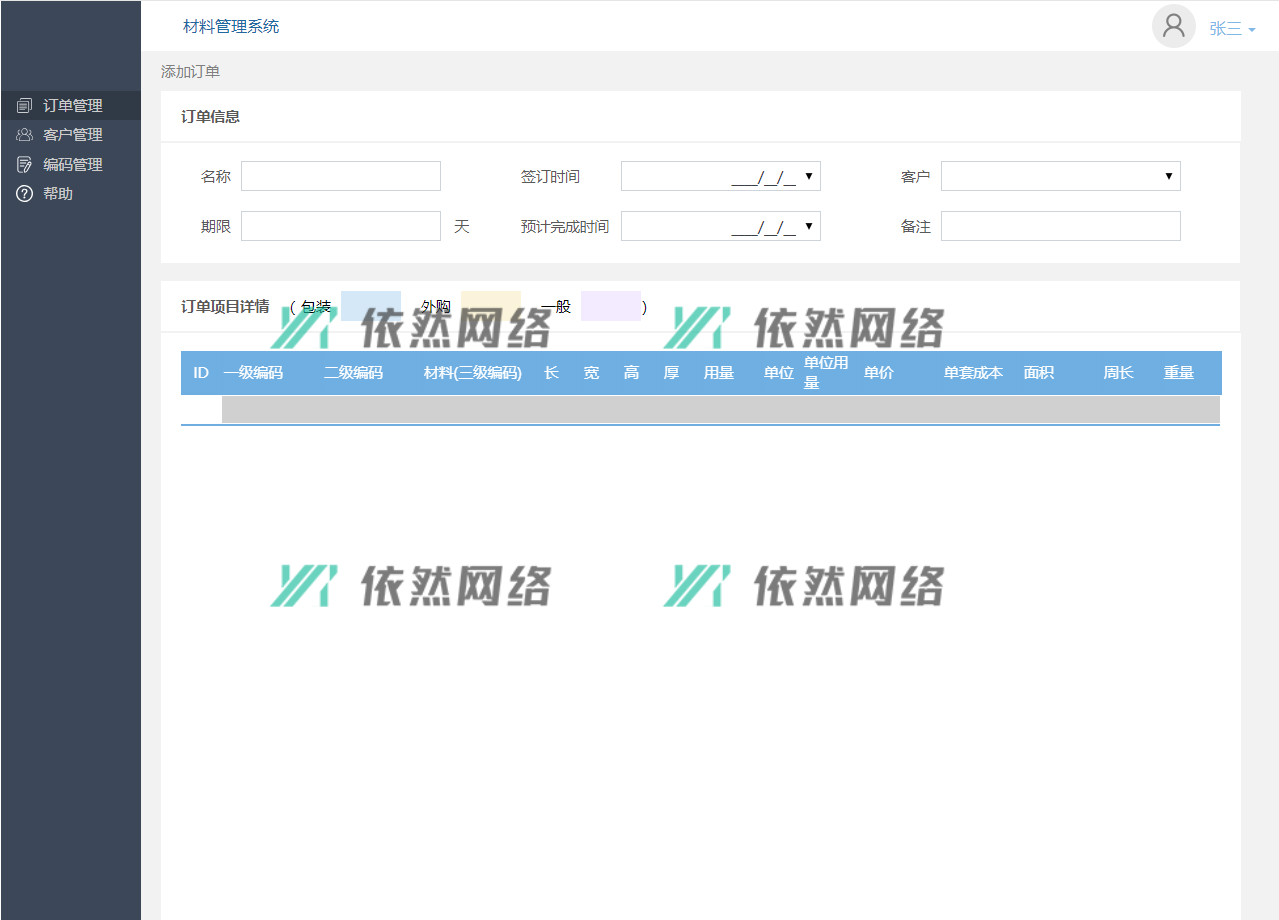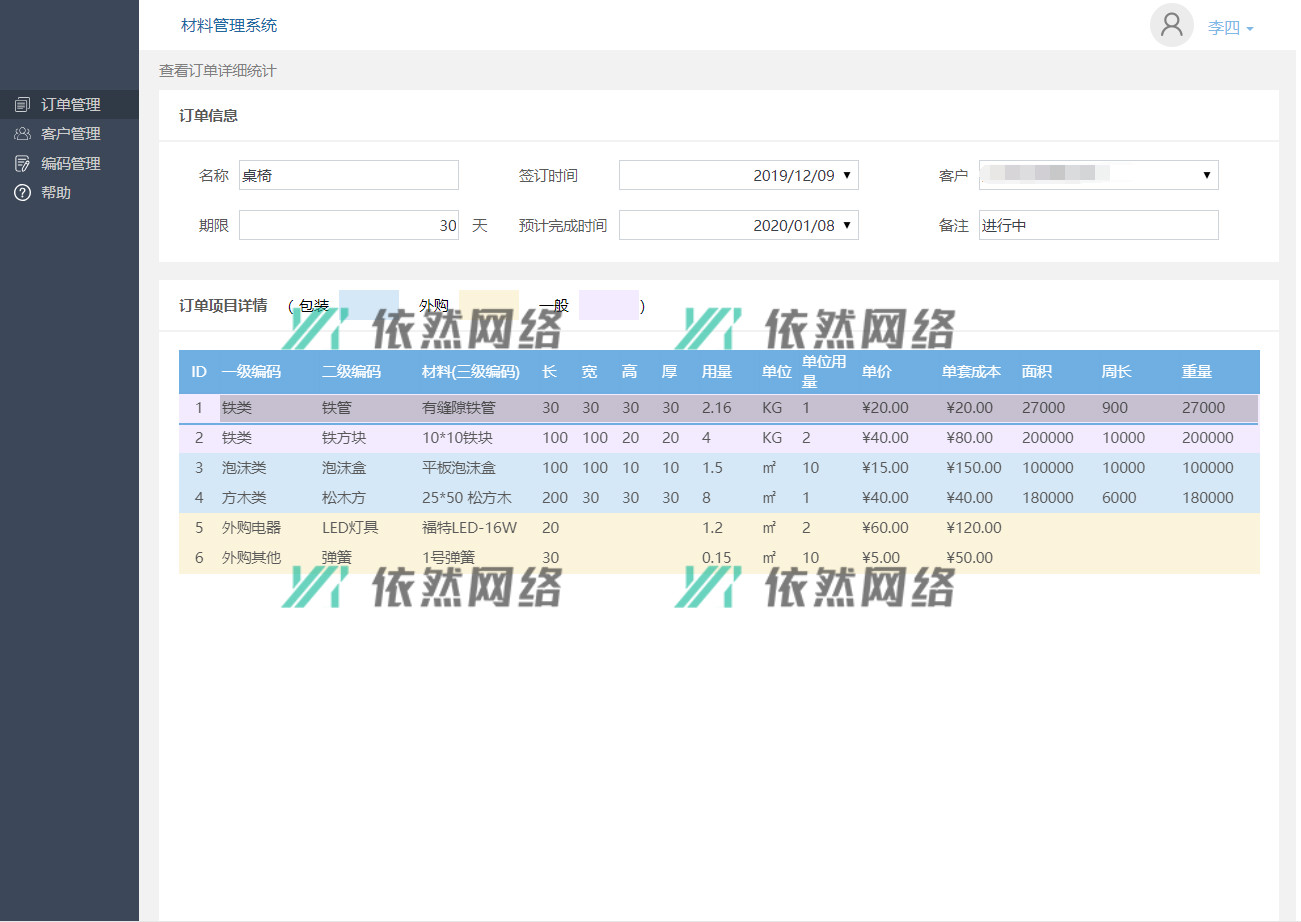某些制造企业,在制造产品的过程中,需要使用各种各样的材料,如铁块、木块、纸板等。为了方便管理材料,需要为材料制定统一的命名规范。
使用材料管理系统,可对编码、订单及客户进行管理,可对某一个订单的所有使用的材料进行分类成本统计,计算利润。
编码管理
在左侧菜单中,单击「编码管理」进入编码管理页面。本系统中的编码分为三级:一级编码、二级编码和三级编码。
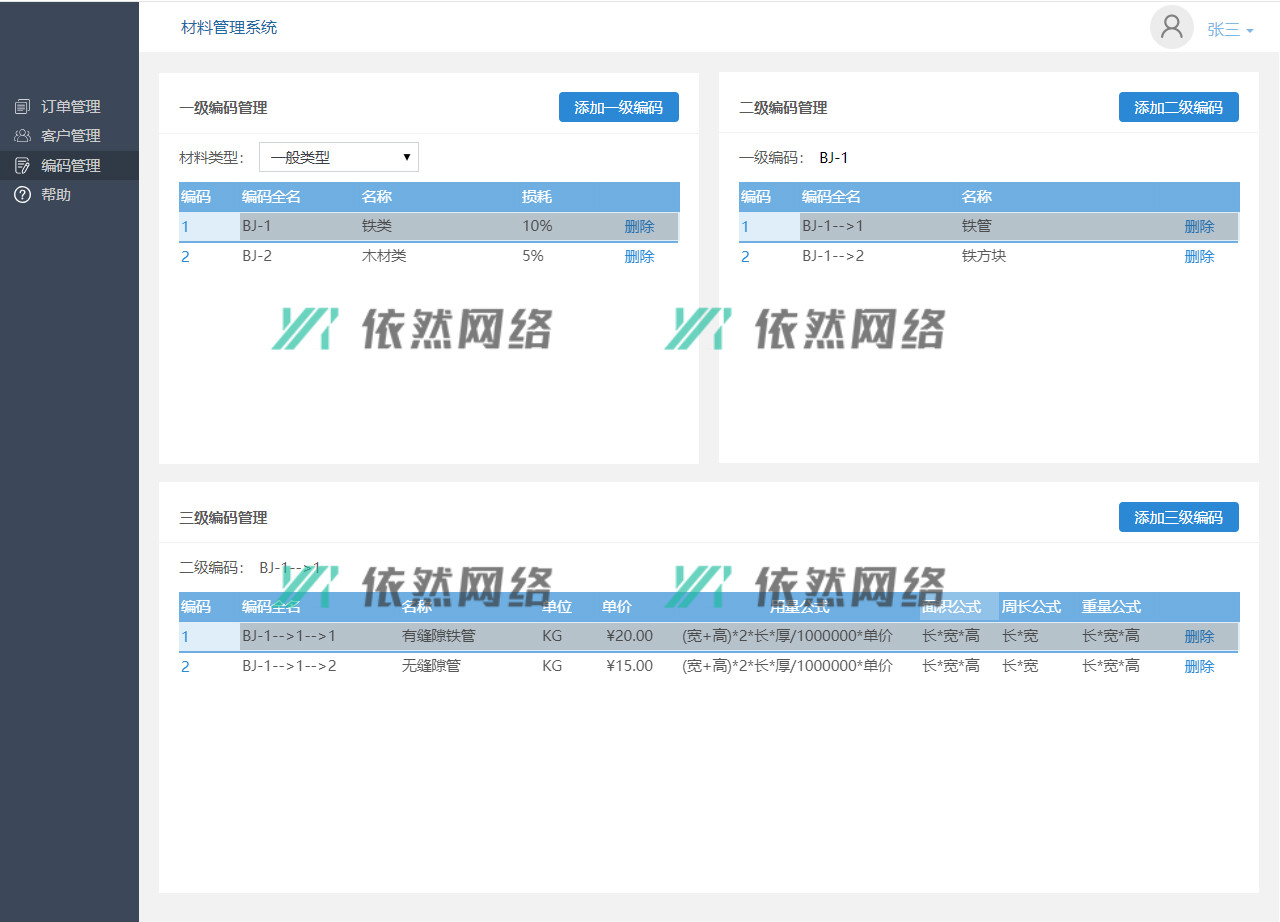
单击材料类型后的下拉框可对材料列表进行筛选。
•添加:单击「添加一级编码」按钮,在弹出的页面中输入编码信息后,单击「添加」即可。
•修改:直接单击对应编码,在弹出的页面中进行修改。
•删除:在要删除的材料所在行,单击「删除」按钮删除当前行数据。
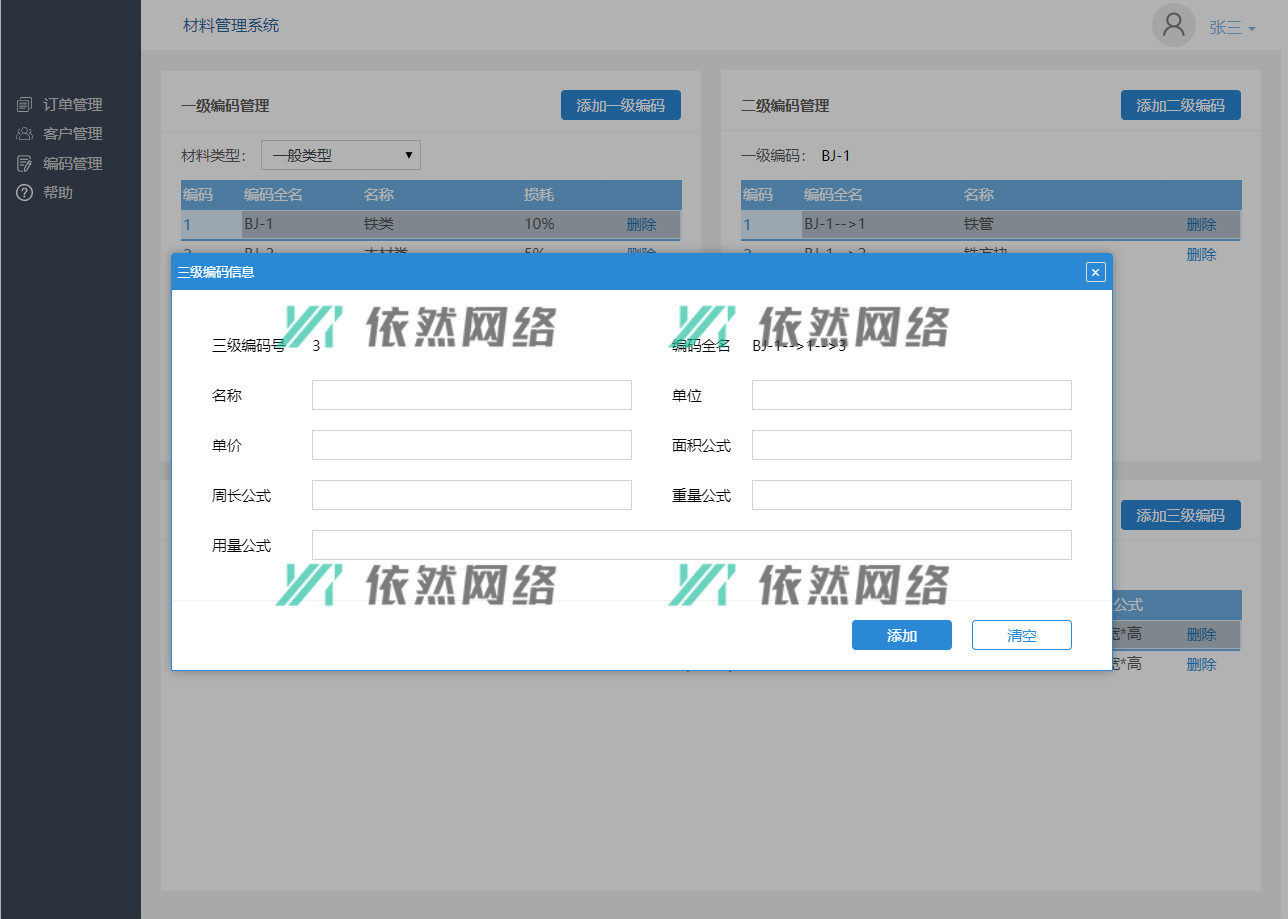
客户管理
在左侧菜单中,单击「客户管理」进入客户管理页面。
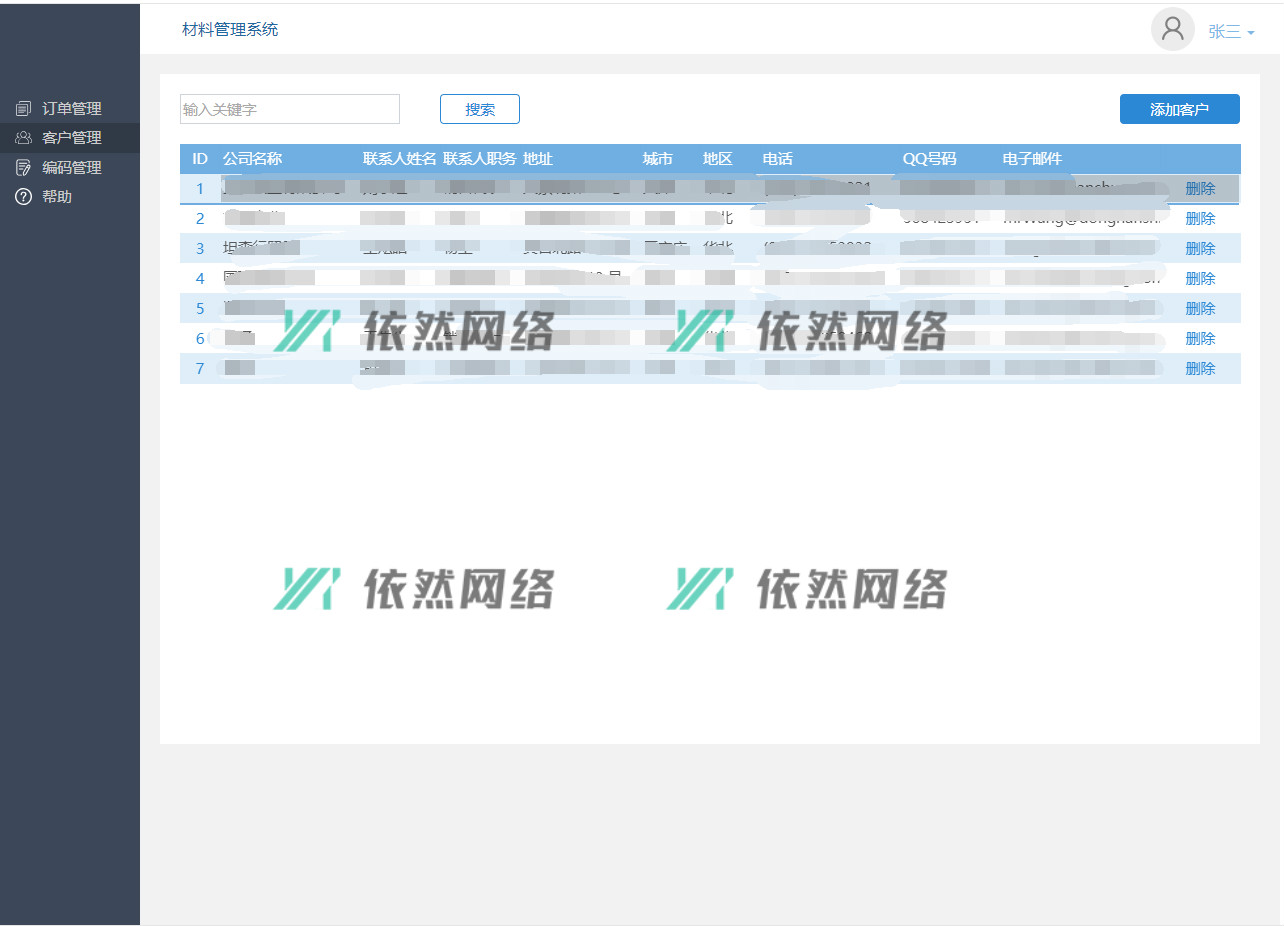
添加客户
单击「添加客户」按钮,在客户详情页面输入客户信息后,单击「保存」即可。
修改客户
单击客户列表中的ID,在弹出的客户详情页面编辑客户信息,编辑完成后单击「保存」即可。
删除客户
单击客户列表中的「删除」,删除当前记录。
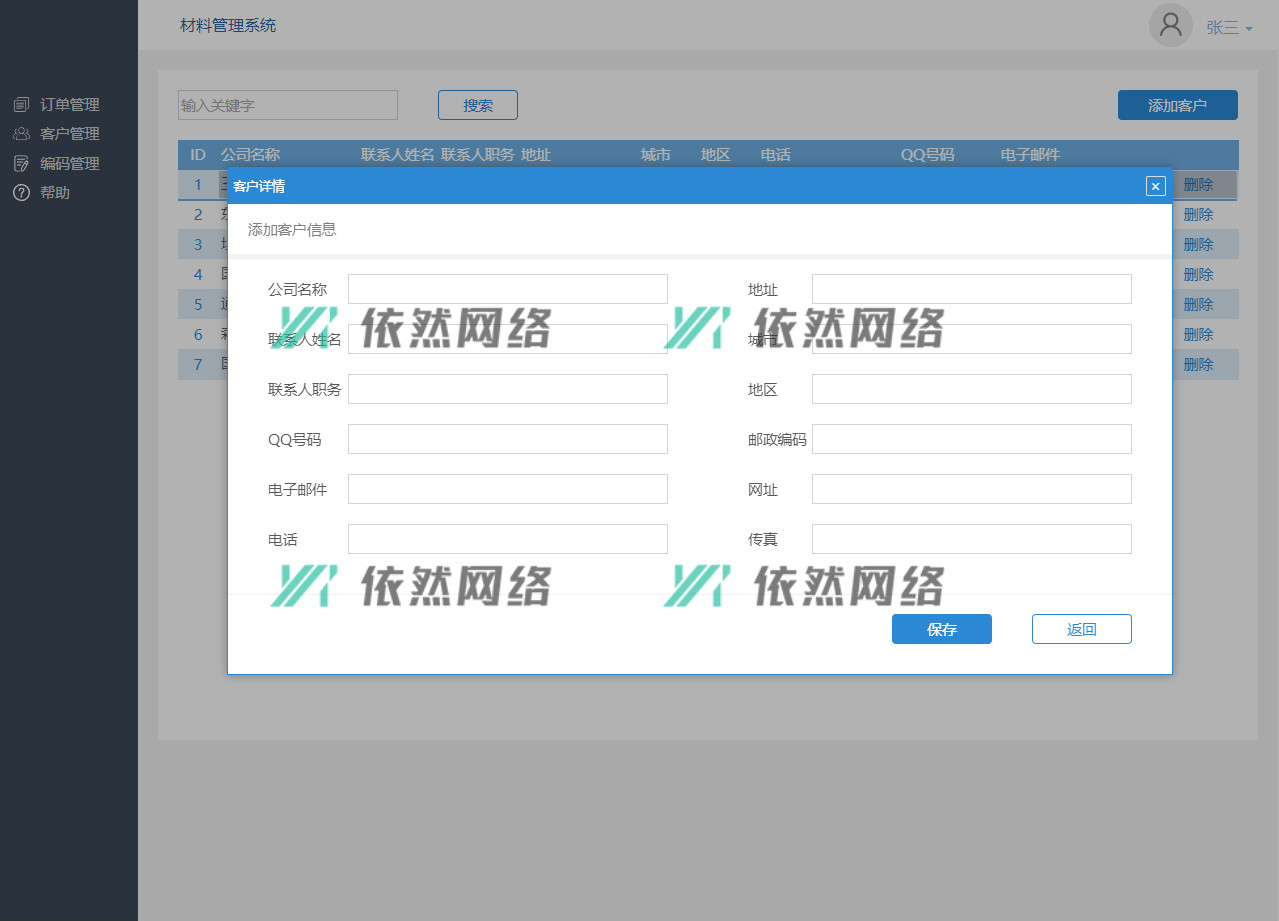
订单管理
在左侧菜单中,单击「订单管理」进入订单管理页面。
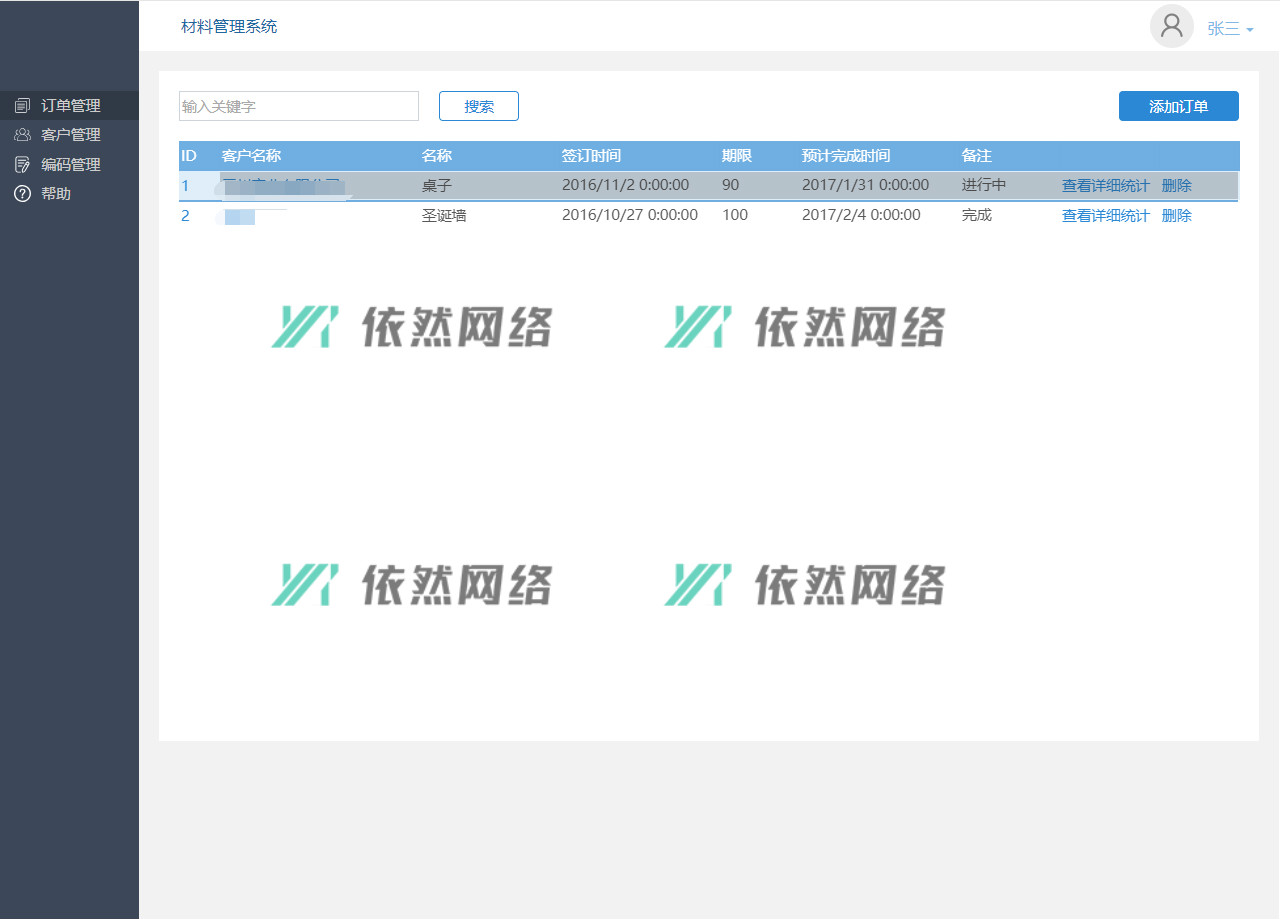
添加订单
单击「添加订单」按钮进入添加订单页面,输入订单的基本信息和项目详情。
您可以添加一些材料,在选择一级编码以后,二级编码将会筛选出所有一级编码下面的二级编码,三级编码同理。
用户只需要输入长、宽、高、厚的值,系统将根据材料的公式自动计算出用量、面积、周长和重量。
编辑订单
单击订单列表中的ID,在编辑订单页面编辑订单信息,编辑完成后单击「保存」即可。
查看当前订单客户
单击订单列表中的客户名称查看客户的详细信息。
查看详细统计
单击订单列表中的「查看详细统计」来查看当前订单的详细统计数据,在页面的最下方有订单的详细统计信息。此页面类似于添加和修改订单页面,但是这里的数据不能编辑,只能查看。
删除订单
单击订单所在行的「删除」,来删除当前订单的信息和与当前订单有关的详细信息。